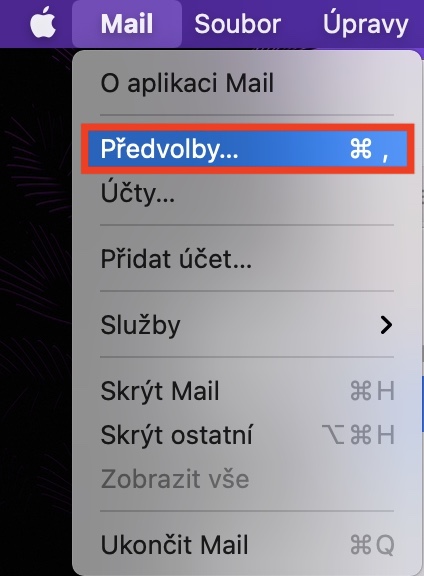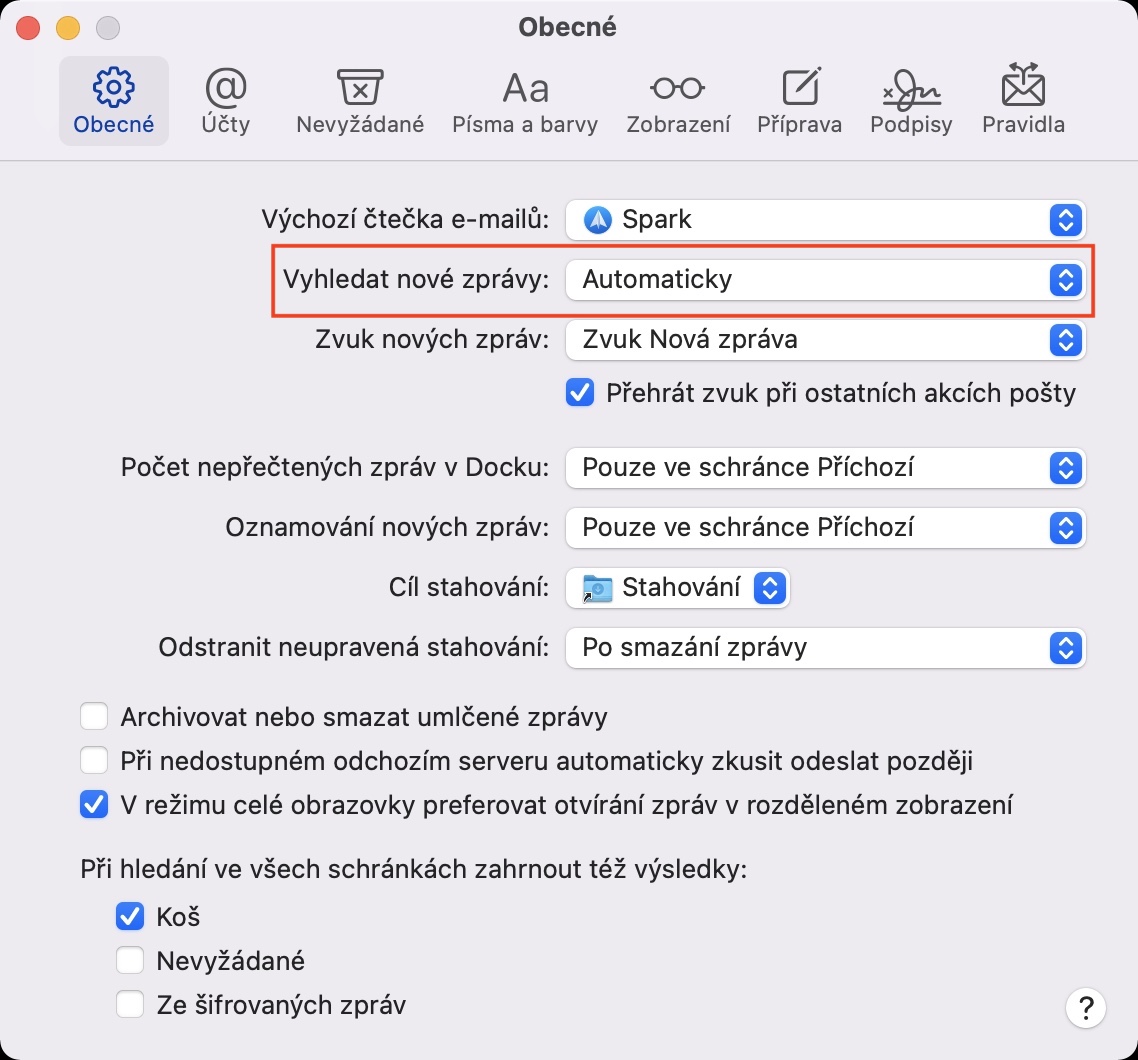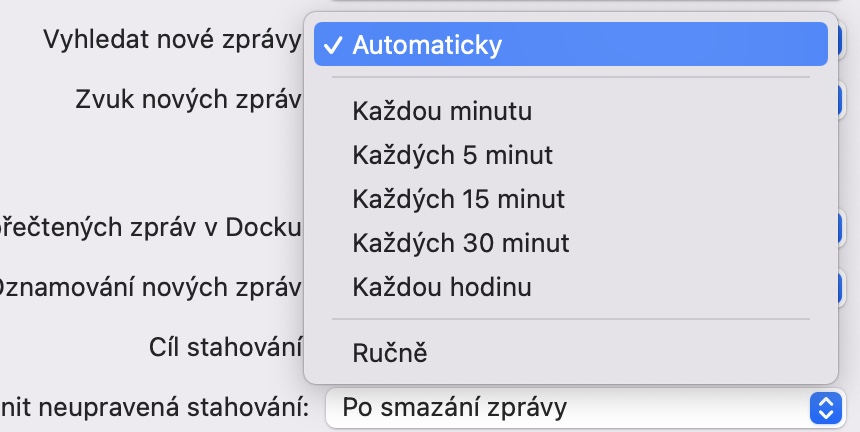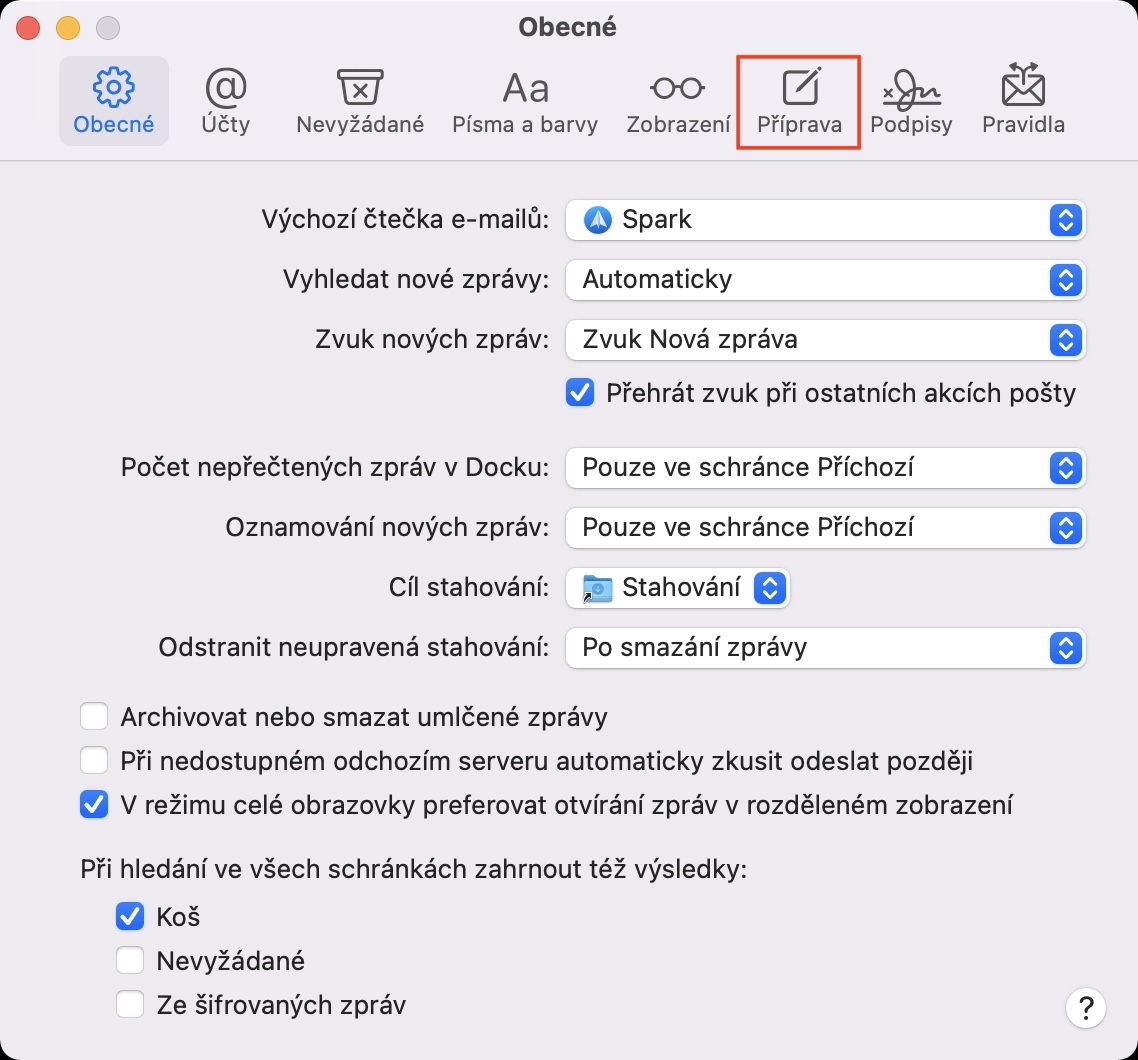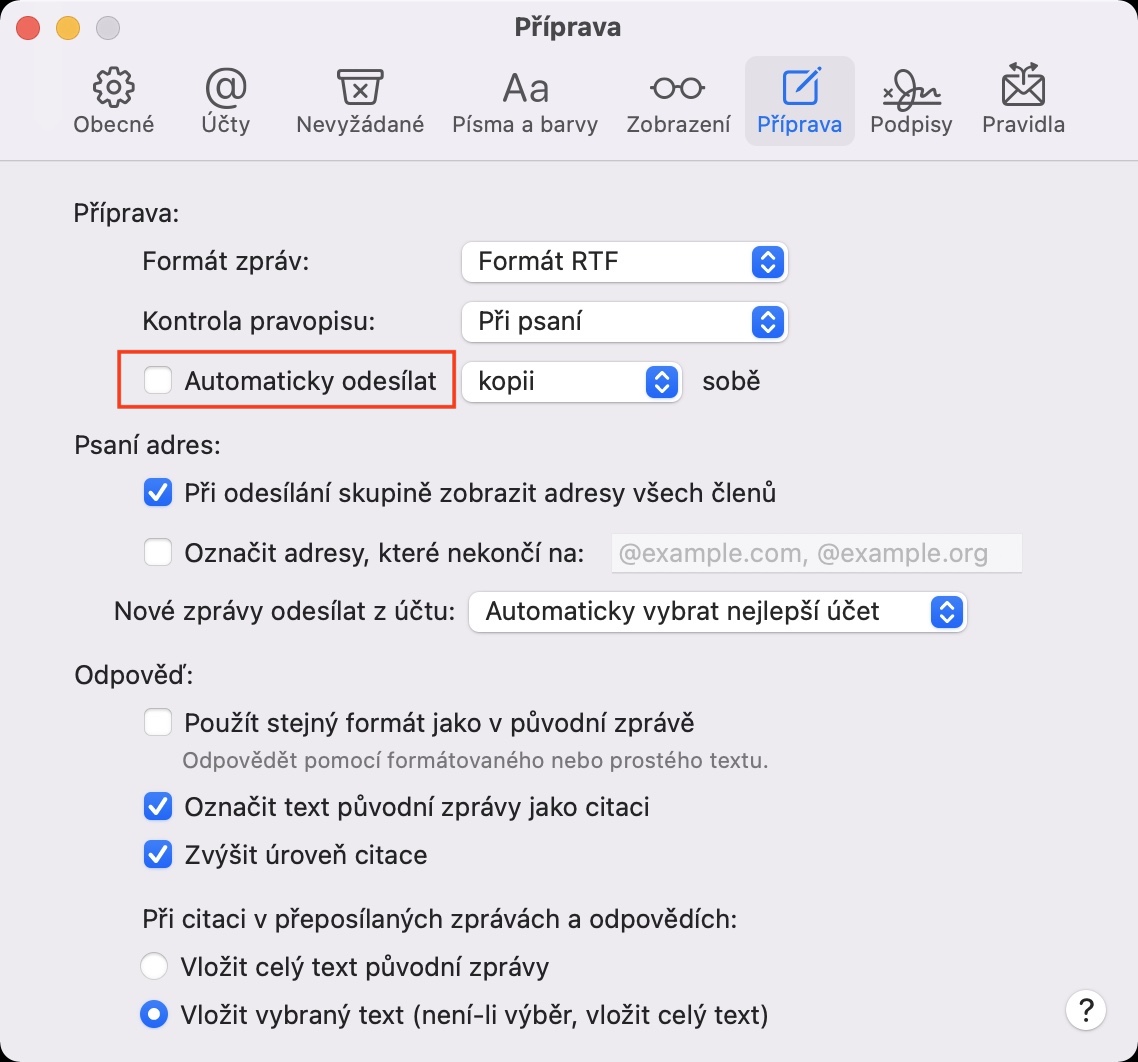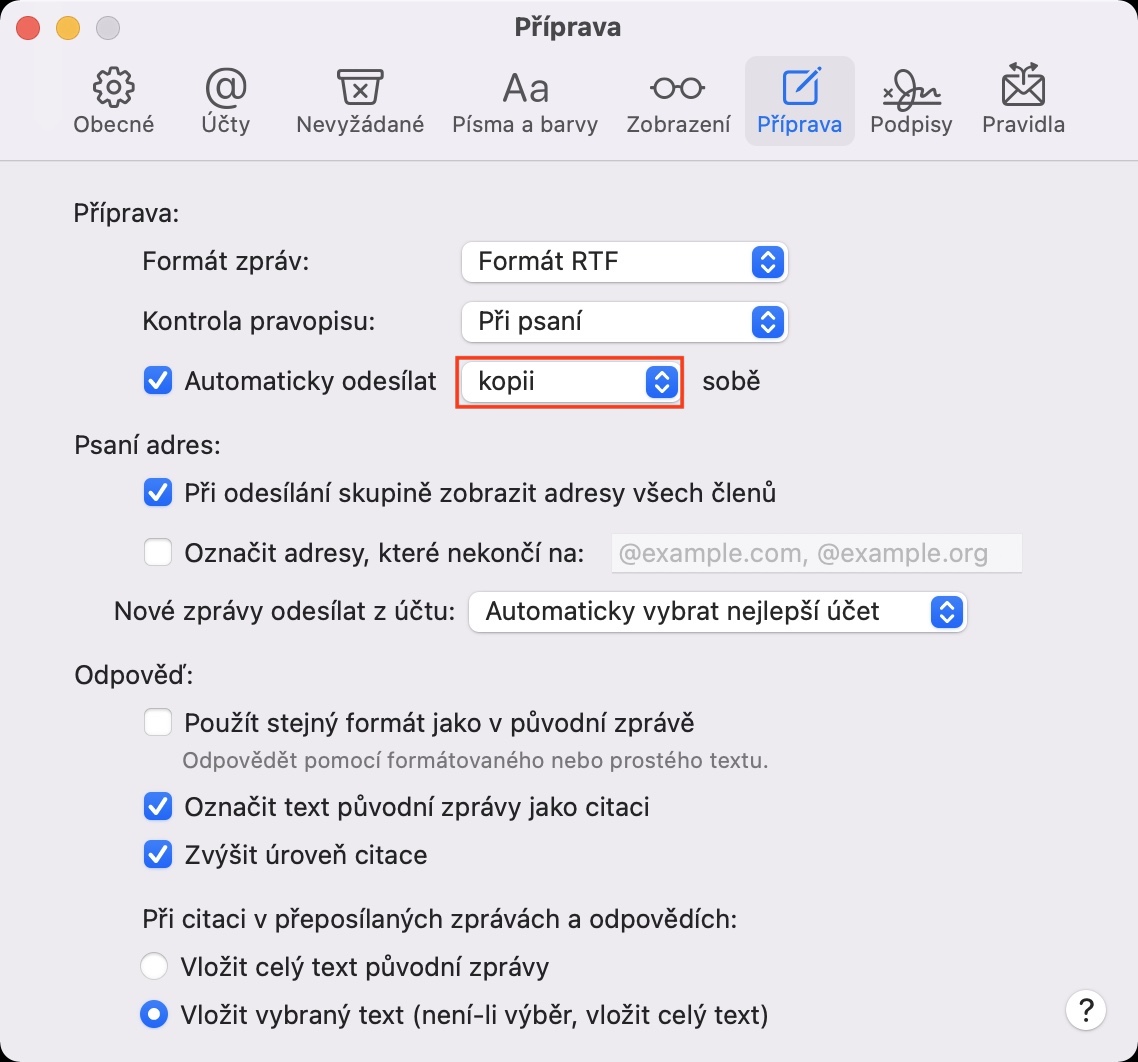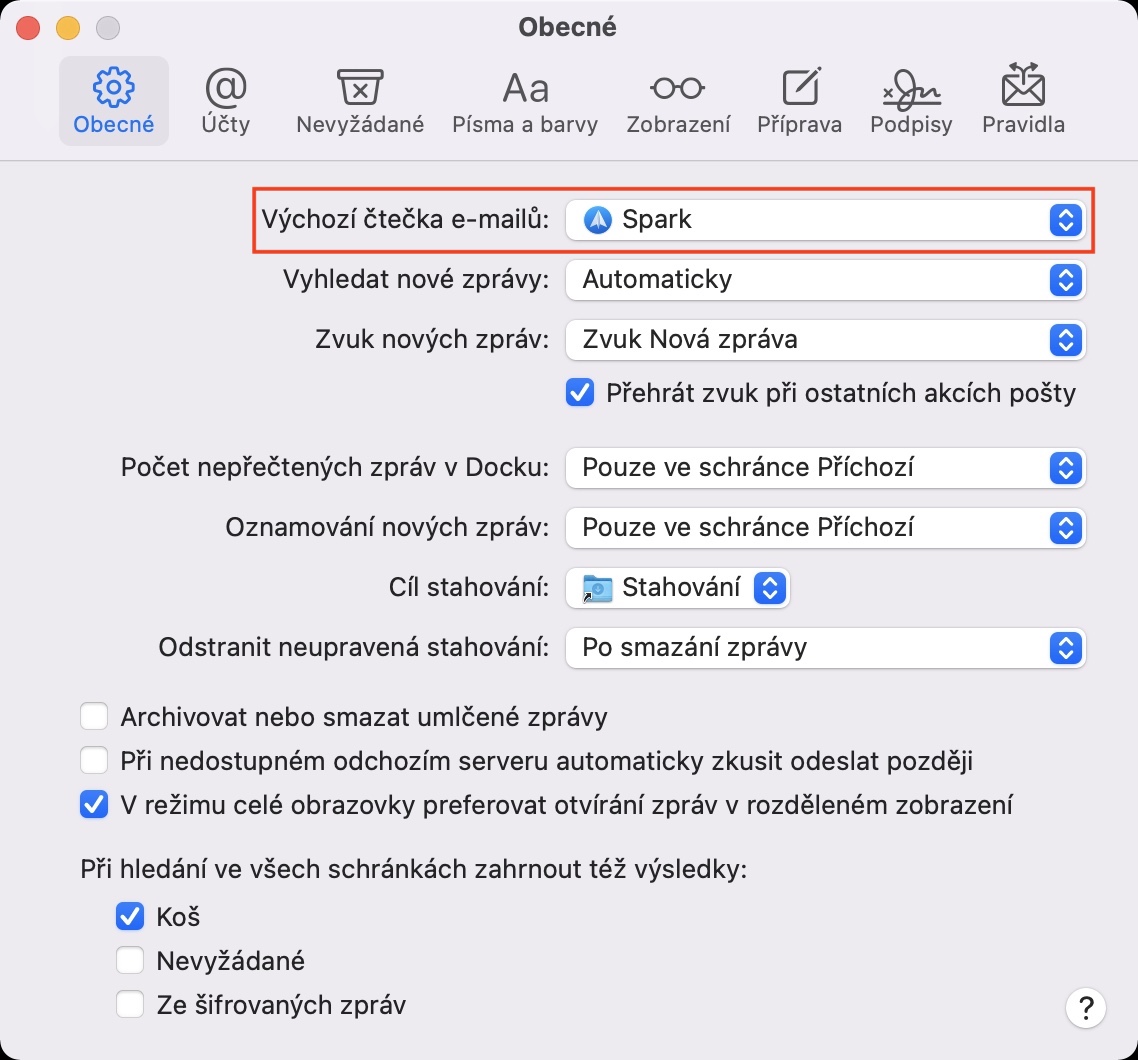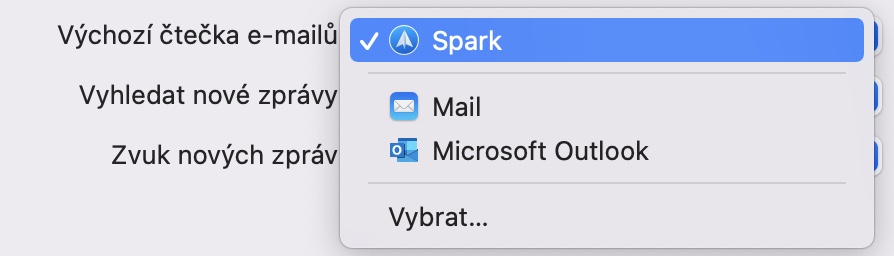All Newbie zu engem Apple Computer war sécherlech agreabel iwwerrascht erauszefannen datt se eng Rei nëtzlech Uwendungen fir Kalenner, Notizen, Büroaarbecht oder Handhabung vun E-Mail op hirem Apparat hunn. Et ass richteg datt native Mail vun e puer méi usprochsvolle Benotzer kritiséiert gëtt, well et net all d'Funktioune bitt, déi se sech vun enger ähnlecher Applikatioun virstellen, awer fir vill Benotzer ass et méi wéi genuch fir hir Zwecker. Och wann et op den éischte Bléck net esou ausgesäit, fannt Dir e puer nëtzlech Gadgeten an der Mail, a mir wäerten e puer vun hinnen am heitegen Artikel weisen.
Et kéint sinn interesséieren Iech

Sich no neie Messagen
E grousse Virdeel vun de meeschte E-Mail Clienten ass datt se Iech eng Notifikatioun absolut direkt kënnen weisen nodeems e bestëmmten E-Mail Message an Ärer Inbox ukomm ass. Wéi och ëmmer, verschidde Leit si vläicht net zefridde mat der automatescher Sich a géifen et léiwer ausschalten oder se nëmmen a bestëmmten Zäitintervaller ageschalt hunn. An dësem Fall, wielt Mail op der Top Bar Mail -> Preferences, oppen der Reiter an der Fënster Am Allgemengen, au Sich no neie Messagen klickt op Dropdown-Menü. Wielt aus den Optiounen hei Automatesch, all Minutt, all 5 Minutten, all 15 Minutten, all 30 Minutten, all Stonn oder mat der Hand.
Füügt séier Uschlëss mat Tastatur Ofkiirzungen un
Et gëtt wuel keng Persoun déi net heiansdo e bestëmmte Fichier per E-Mail muss schécken. Och wann d'Gréisst vun dëse Dateien zimmlech limitéiert ass wann Dir eng E-Mailadress benotzt, kënne méi kleng Dokumenter ouni Problem hei passen. Jidderee weess ganz gutt, datt hien en Uschlëss aginn kann entweder andeems en en an e Message zitt oder andeems Dir op d'Optioun klickt fir en Uschlëss derbäi ze ginn an dann d'Datei mam Finder auswielen. Wéi och ëmmer, fir d'Liebhaber vun Tastatur Ofkiirzungen, gëtt et eng méi, ganz praktesch Optioun. Wann d'Datei mat der Hëllef vun enger Ofkiirzung gespäichert gëtt Cmd + C. Dir kopéiert, et ass genuch ze pechen plënnert op den Textfeld fir e Message ze schreiwen, gefollegt vun enger Ofkierzung Cmd + V. setzen den Uschloss un. Schlussendlech wëll ech derzou bäidroen datt Dir selbstverständlech verschidde Dateien an e Message op dës Manéier kopéiere kënnt a pechen.
Et kéint sinn interesséieren Iech

Füügt e Bild un eng Auto-Ënnerschrëft
Wéi déi grouss Majoritéit vu Mail Clienten, erlaabt déi gebierteg fir macOS och d'Schafe vun automateschen Ënnerschrëften. Awer wousst Dir datt Dir och e Bild zu dëser Ënnerschrëft kënnt addéieren? Mat enger Foto wäert de Message e bësse méi professionell ausgesinn, wat sécher vill vun Iech freet. Also wann Dir e Bild op Är Ënnerschrëft wëllt addéieren, wielt et an der Mail Applikatioun op der ieweschter Bar Mail -> Preferences, an an der Fënster déi erschéngt, klickt op Ënnerschrëften. An der éischter Kolonn, wielt d'Ënnerschrëft déi Dir wëllt änneren, wann Dir nach keng Ënnerschrëft erstallt hutt, dobäizemaachen. Da gitt einfach d'Ënnerschrëft Feld e Bild setzen oder zéien, zum Beispill vum Desktop. Da kritt eng Ënnerschrëft späicheren.
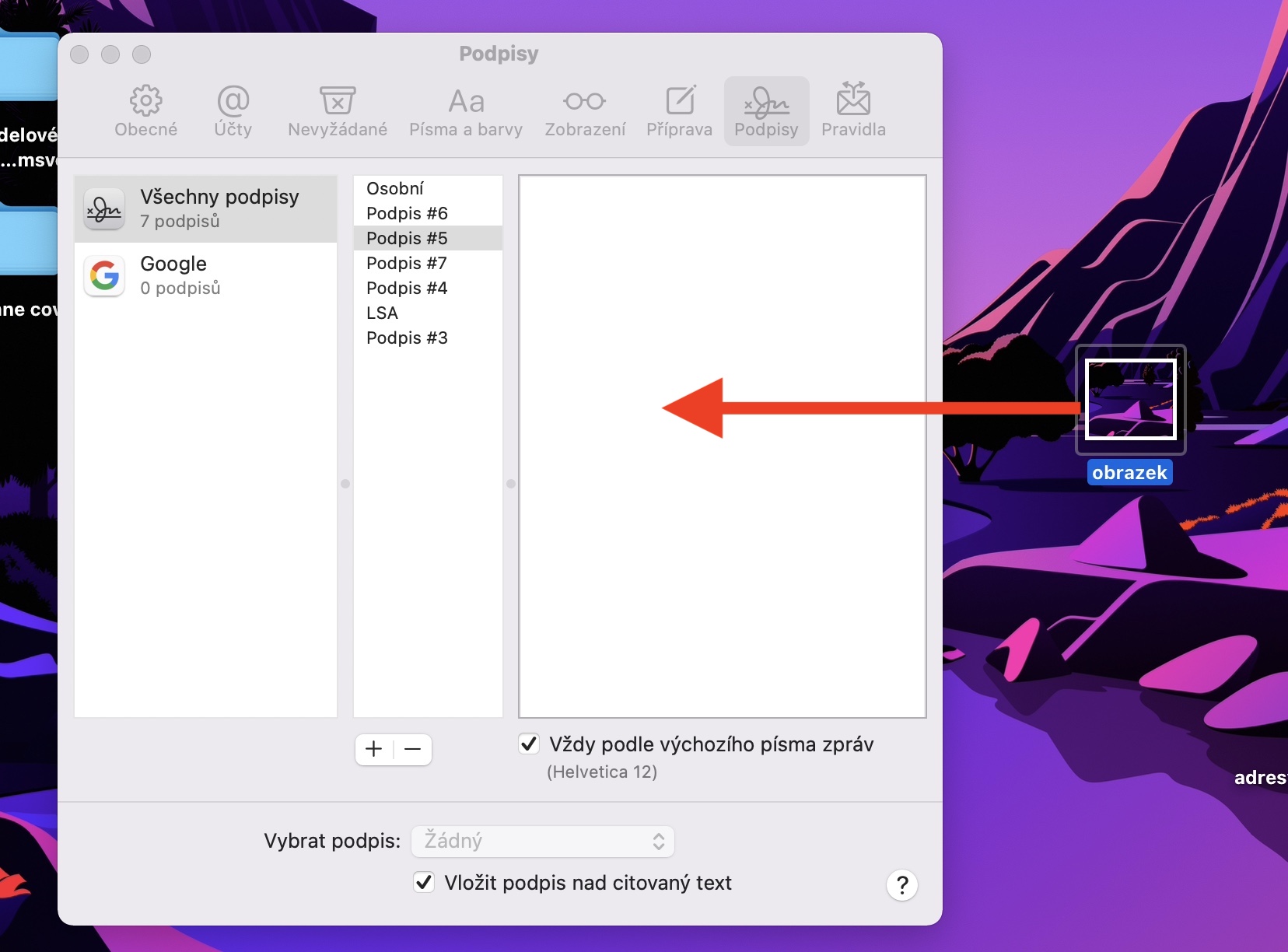
Schéckt eng blann Kopie op eng spezifesch Adress
Wann Dir aus iergendengem Grond de geschéckte Mail net opmaache wëllt, kënnt Dir eng verstoppte Kopie an der gebierteg Applikatioun schécken entweder op d'Adress vun där Dir de Message schéckt, oder en aneren Empfänger wielen. Wann Dir dës Optioun aktivéiere wëllt, wielt just op der ieweschter Bar Mail -> Preferences, an der Fënster déi erschéngt, klickt op d'Ikon Virbereedung a ticken Choix Schéckt automatesch. Wielt wann Dir wëllt datt et geschéckt gëtt kopéieren oder verstoppt Kopie, wielt dann ob Dir et wëllt schécken fir mech oder op eng aner Adress.
Änneren d'Default Mail Applikatioun
Zum Beispill, wann Dir op eng gewëssen E-Mailadress am Browser klickt, gëtt se als Standard an der gebierteg Mail ugewisen. Wéi och ëmmer, et ass kloer datt den agebaute Mail Client net jidderee gefallt, an et ginn eng Rei méi fortgeschratt Drëtt-Partei Cliente fir macOS. Fir d'Standardapplikatioun z'änneren, gitt op Mail an der ieweschter Bar Mail -> Preferences, an op der Kaart Allgemeng wielt d'Ikon Standard E-Mail Lieser. No oppen Popup Fënster wielt d'App déi Dir als Standard benotze wëllt.